为抗击冠状病毒 ,响应国家号召,继续宅在家里。所以也继续折腾我的树莓派。
大家知道,docker是个好东西,不用每天花时间搞环境了,把想要的服务或者application直接拉到本地,无需配置,无需安装,直接跑!直接跑!比如我以后想要要跑的Tensorflow lite + OpenCV的环境,就已经有朋友都在docker的环境当中安装调试好,并且打包发布了,我们直接下载到本地就可以跑了,还不影响现有的环境。(我曾经在Jetson Nano的环境里面自己安装Keras + OpenCV3, 特别特别的折腾,各种报错,各种调试,事情还没有开始做已经精疲力尽了)所以特别想在树莓派上跑docker,以方便我下面继续玩各种人工智能。我手上的 树莓派4(4G)内存版应该跑起来没有什么困难。所以,说干就干。
- 先需要把树莓派换源,我是换的阿里云的,所以先看一下自己的系统,运行lsb_release -a
pi@raspberry:~ $ lsb_release -a如果你是最近安装的树莓派,应该是buster系统,你会看到下面这个:
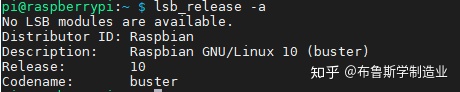
2. 然后就是换源阿里云:
sudo nano /etc/apt/sources.list进入编辑界面,用#使得原来的原有的内容,粘贴如下内容:
#先将原有内容用#注释掉 :
deb http://mirrors.aliyun.com/raspbian/raspbian/ buster main contrib non-free rpi
deb-src http://mirrors.aliyun.com/raspbian/raspbian/ buster main contrib non-free rpi重要:网上有些文章用的是jessie,不是buster, 所以写成下面这样
deb http://mirrors.aliyun.com/raspbian/raspbian/ jessie main contrib non-free rpi 大家千万不要搞错!!!
保存sources.list文件以后修改rapsi.list文件:
sudo nano /etc/apt/sources.list.d/raspi.list
#将原有内容用#注释掉
deb http://mirrors.aliyun.com/raspbian/raspbian/ buster main
deb-src http://mirrors.aliyun.com/raspbian/raspbian/ buster main3. 更新系统:
sudo apt-get update
sudo apt-get upgrade换源阿里云以后应该速度很快的。
4. 下面开始安装docker
# 下载官方安装脚本
curl -fsSL https://get.docker.com -o get-docker.sh
#执行脚本
sudo sh get-docker.sh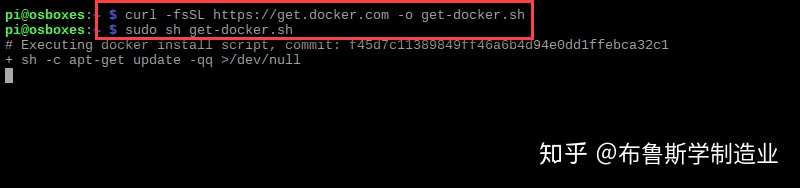
第二条命令需要运行很长时间,我大概估计需要30分钟到一个小时之间,可以先去玩一会儿再回来,成功以后应该会看到下面这个图片:
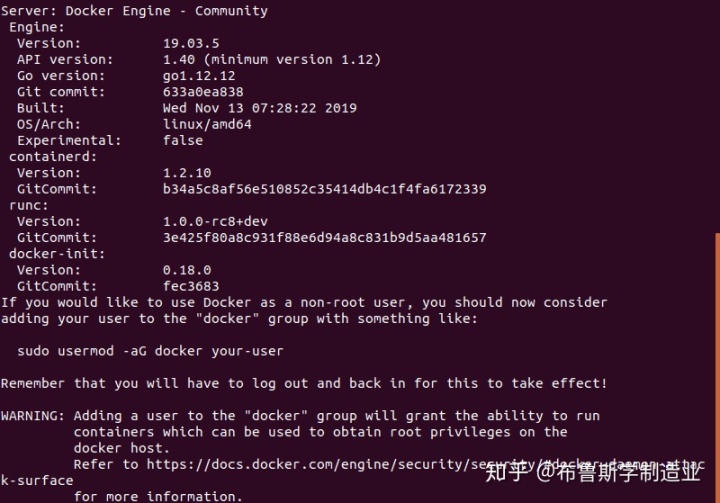
然后运行下面代码:
#把pi用户添加到docker组,就不用每次执行docker时sudo了
sudo usermod -aG docker pi上面这段代码不会有什么返回,然后我们重新启动树莓派。
检查是否成功安装:
docker version然后运行
docker info(这两个命令非常直观,我就不发结果的图片了。)
现在我们就可以在树莓派上跑docker啦!!!
-------------------------我是分割线---------------------------------------------
福利来了!福利来了!福利来了!
宅在家里的我们很空虚有没有,那么我们可以拿手上的树莓派变成一个BT下载利器。因为有了Docker的环境,所以我们不用安装任何程序,也不用该什么看不懂的配置文件,我们下载到打包好的application可以直接运行。这里我们就用qBittorrent的docker包来帮助我们。
准备工作:给docker找个加速器:
在此之前有一个很重要的工作,我们给docker找个加速器,让docker下载快些。
创建并且编辑 /etc/docker/daemon.json文件
sudo nano /etc/docker/daemon.json写入下面的语句:
{
"registry-mirrors": ["https://容器镜像加速URL"]
}现在教大家如何获得 容器镜像加速URL: 阿里云有一个容器镜像加速器服务,是免费的,按照下面的步骤就可以:
- 登陆阿里云:没有阿里云账号也没关系,直接拿支付宝扫码登陆就可以了。
- 选择 弹性计算 -> 容器镜像服务
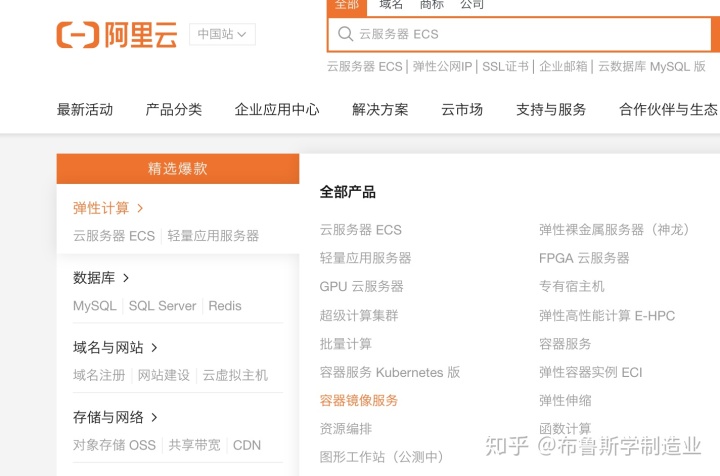
3. 点击 “管理控制台”
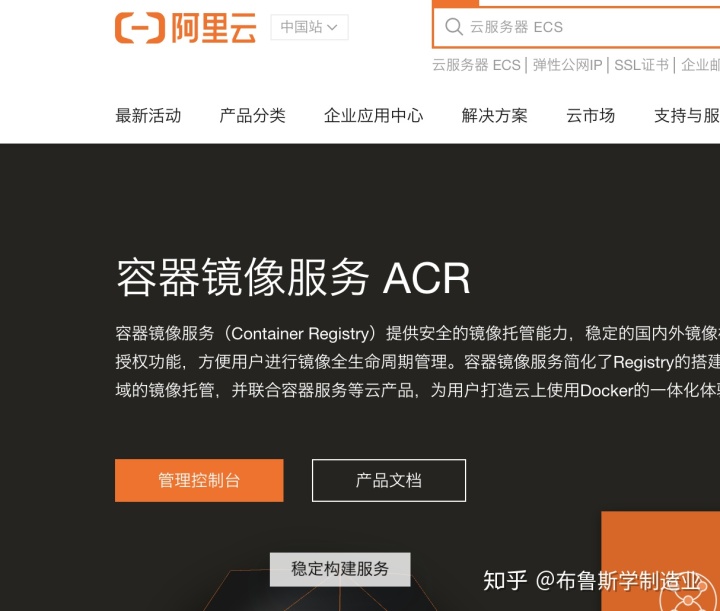
4. 展开 “镜像中心”,然后点击“镜像加速器”,就可以看到 容器镜像加速的URL
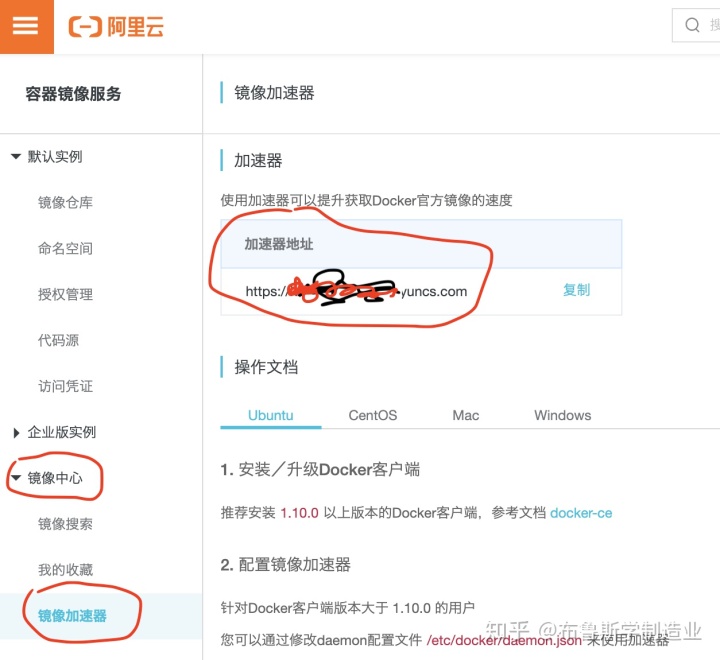
这个容器加速镜像的工作一定要做,否则后面的工作会慢到根本无法进行,切记,切记,切记!
下载用docker打包好的qBittorrent,并且在docker上面运行它:
后面的工作就非常简单了:
重启docker服务:
sudo systemctl restart docker.service 下载最新版qBittorrent
docker pull linuxserver/qbittorrent 这条命令会下载200多MB的东西,正因为我们有了加速,所以非常快,我用了大概1-2分钟就下载完成了。飞一样的速度。
新建两个文件夹,一个放配置文件,一个放下载文件。
mkdir /home/pi/btdownloads #下载文件夹
mkdir /home/pi/btconfig #配置文件夹创建并且运行我们刚刚下载的docker镜像:
docker run -d
--name=qbittorrent
-e PUID=1000
-e PGID=1000
-e TZ=Asia/Shanghai
-e UMASK_SET=022
-e WEBUI_PORT=8181
-p 6881:6881
-p 6881:6881/udp
-p 8181:8181
-v /home/pi/btconfig:/config
-v /home/pi/btdownloads:/downloads
--restart unless-stopped
linuxserver/qbittorrent 在浏览器输入http://xxx.xxx.xxx.xxx:8181(xxx 为树莓派地址),输入默认用户名和密码:username: admin password: adminadmin
树莓派的地址可以用 ifconfig 命令查看。
qBittorent的使用方法和迅雷很像,大家应该玩起来完全不会陌生。





















 751
751











 被折叠的 条评论
为什么被折叠?
被折叠的 条评论
为什么被折叠?








